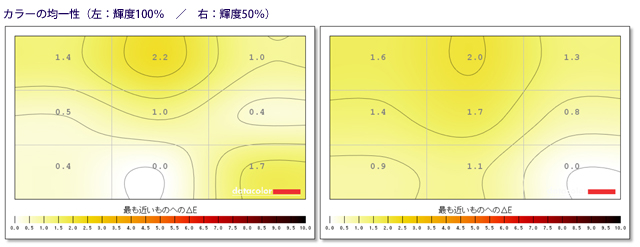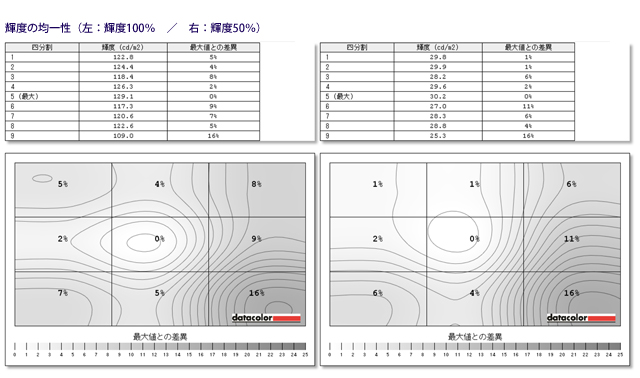Dell U2414Hを購入&レビュー 極細ベゼルを採用する 23.8型フルHDのハイエンドモニター
デルが販売する液晶モニター、Dell U2414Hのレビューです。

これまで使用していた液晶モニターの調子が悪くなってきていたため、Dell U2414Hという23.8型フルHDのモニターを購入しました。
新製品などではありませんが、約6mmという極細ベゼルやAH-IPSパネルの採用、sRGBカバー率96%、可動性の高いスタンドの採用など様々な特長を持ったモニターで、価格が 24,980円(税込・配送料込/2014年9月25日時点)とかなりリーズナブル。
そのコストパフォーマンスの高さからか、一時は納期がかなり先になってしまうくらい人気があった製品です。
モニターの画質は価格なりと言いますが、同価格のものでも差はあるわけで、Dell U2414Hは、2万円台という比較的低価格なモニターの中では優秀な部類に入ると思います。3年間の良品先出しサービス(3年保証)やプレミアムパネル保証の標準付属など、保証が充実しているという点も大きな魅力です。
というわけで今回は、Dell U2414Hの外観や使い勝手、液晶の表示品質などについて詳しく触れてみました。
低コストで写真編集などにも使えるモニターをお探しの方は、是非記事に目を通してみて下さい。
【Dell U2414H レビュー記事目次】
・Dell U2414H の外観・インターフェースの内容
・可動域の広い液晶スタンド
・付属品
・OSDメニュー
・PCからモニターの設定を行える「Dell Display Manager」
・液晶の見やすさや表示品質をチェック
・保証が充実
・Dell U2414H まとめ
Dell U2414H の外観・インターフェースの内容をチェック
Dell U2414H の外観やインターフェースの内容をチェックします。
スタンドを含む U2414Hのサイズは幅539.1mm、高さ321.1mm、奥行き45.6mmと比較的コンパクト。
本製品は非表示領域を含めたベゼルの幅が約6mmと非常に薄くできており、23.8型というパネルサイズの割に全体のサイズは小さいです。

全体図 非光沢パネルを採用

ベゼル幅が非常に狭い
ベゼル幅は1mm弱程度。
液晶の非表示領域をあわせても6mm弱であるため、マルチモニタにしても液晶と液晶の繋ぎ目があまり気になりません。

液晶下側のベゼル上にはDELLのロゴ
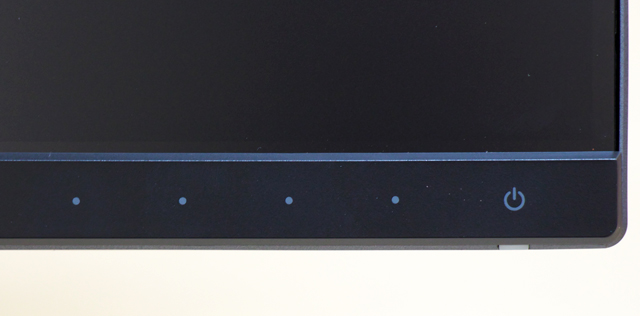
液晶右下にはタッチ式の電源ボタンやOSDボタン
液晶の右下側に電源やOSDなどのタッチボタンが配置されていますが、不具合?と思うくらいタッチの反応が悪く、操作をしていてイライラする事も。
ただ、本製品にはDell Display Managerというモニター管理の為のアプリケーションが提供されており、日頃良く使うモニターの操作をPCから行う事ができるようになっています。
大抵の設定は、このアプリケーションの利用で事足りますので、普段の利用では特に操作性に問題はありません。

背面の様子 VESA規格に対応しておりアームなどに取り付ける事が可能

背面のやや下側に配置されているインターフェースの内容。
左から電源コネクター、DisplayPort(1.2a)、Mini DisplayPort、DisplayPort出力(MST)、HDMI(MHL)×2、スピーカー出力、USB3.0(アップストリーム)、USB3.0×3が並びます。
その他、上記端子類の左右にはセキュリティスロットや、充電用のUSB3.0を搭載。アナログ入力はありませんが、端子の種類や数は充実していると思います。
HDMIにスマートフォンやタブレットを接続して大画面でコンテンツを閲覧したり、DisplayPort(MST)を利用したモニターのデイジーチェーン接続などが可能です。
スピーカーはデフォルトでは付属しませんが、USBサウンドバーがオプションとして販売されています。サウンドバーはモニターの下部に取り付ける事ができる為、デスクの上が周辺機器でごちゃごちゃするのが嫌いな方は、そちらを購入されると良いでしょう。

セキュリティロックケーブル用のスロット

スマートフォンやタブレットなどの充電用に用意されたUSB3.0
可動域の広いスタンドを採用
私がこの製品を購入した理由の一つに、スタンドの可動性の高さがあげられます。
チルト(前後への角度調整)はもちろん、スイーベル(左右への角度調整)や高さ調整、ピボット(回転)機能などを搭載したスタンドが標準で付属しており、非常に扱いやすいです。

標準付属のスタンド 液晶下にキーボード等を収納する事も可


チルトは前方5度、後方21度までの角度調整が可能



スイーベルは左右45度の位置まで角度調整できる




高さの調整も可能 非常に低い位置までパネルを下げる事ができる
私はPCに向かっている時間が長い為か目が疲れやすく、パネルの位置が高い液晶がとても苦手です。
液晶の位置が高いと、液晶を見るときに目を上向きに見開いてしまうために眼球が乾燥しやすく、乾燥する事で目の表面に細かい傷がつきやすくなったり、短時間で目が疲れてしまいます。
そのため、液晶モニターを購入する際はスタンドの高さ調整が行えるか(パネルをどこまで下げられるか)、と言う部分が非常に重要です。
余談ですが、LGの製品でU2414H と似たようなパネルを持つモデルがあり、価格も安かったのでノートPCとのマルチモニター用にと購入を検討した事がありますが、付属のスタンドが貧弱であったため、結局購入しなかったという経緯があります。
あと、画面を回転させて縦位置で使用する事も可能です。

今は横長のワイドな液晶が殆どですが、縦が短いと一度に画面に表示できる情報が少なくなってしまうため、ブラウザなどの閲覧時にやや不便です。
しかし、U2414Hでは縦方向から閲覧する事もできるため、長時間ウェブサイトなどを閲覧される方には使いやすいのではないかと思います。
ただ、私自身は先ほども述べたように、液晶の位置が高いと目が疲れやすくなってしまうため、この回転機能を日常的に使用する事は多分ないでしょう。
付属品
U2414Hの主な付属品をご紹介いたします。
購入時のオプション選択によっては、以下とは付属品の内容が異なるかもしれません。

箱の中身
左上から時計回りに液晶パネル、Mini DP-DPケーブル、USB 3.0アップストリームケーブル、カラーキャリブレーションのレポート、セットアップガイドやドライバなどが入ったメディア、背面の端子カバー、電源ケーブル、液晶スタンドという内容です。

ケーブル類

Mini DisplayPort と DisplayPortを接続するためのケーブル

USB 3.0アップストリームケーブル
USB 3.0アップストリームケーブルを利用してモニターとコンピューターを接続する事で、液晶モニター側のUSB端子が利用できるようになります。
USB端子を利用しないのなら、接続する必要はありません。(私は今の所は使っていません。ケーブルが増えるのが嫌なので・・)
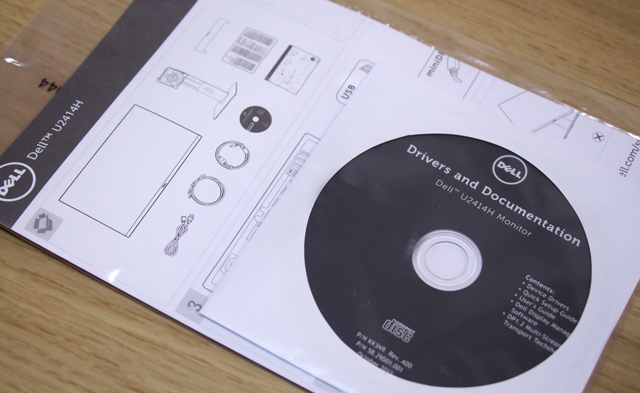
簡単なセットアップガイドや、ドライバーなどが入ったメディア
メディアの中に詳しいユーザーガイドやドライバー、PC側でモニターの設定を行う事ができるようになる「Dell Display Manager」のセットアップファイルが入っています。
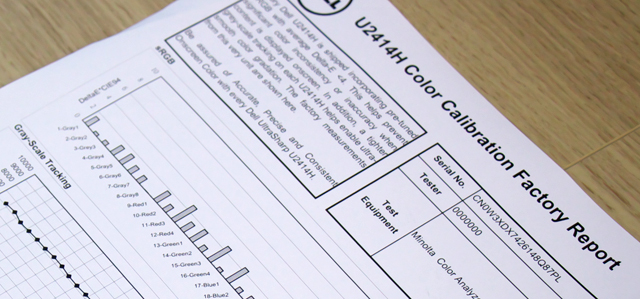
出荷前に行われたカラーキャリブレーションのレポートが添付されていました。
ユーザー側でカラーキャリブレーションを行わずとも、既に補正済みです。
ただ、色は時間の経過とともにずれてきますので、色の再現性にこだわるのなら定期的な補正は必要です。
OSDメニュー
次に、U2414Hの OSDメニューの内容について。
本製品には液晶右下のベゼル上に電源ボタンと、4つのOSDボタンが用意されており、各種の設定を行えるようになっています。
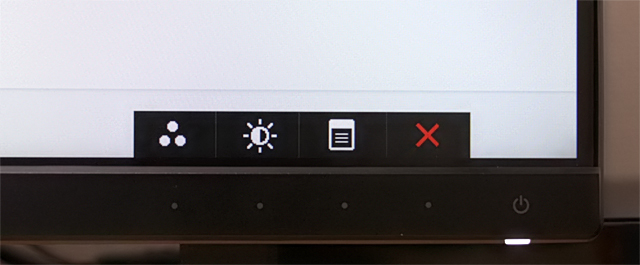
左からプリセットモードの設定、輝度やコントラストの設定、フルメニューの表示
初期時はプリセットモードの変更、明るさやコントラストの調整が2つのショートカットボタンに割り当てられており、プリセットモードの変更では「Standard」「Multimedia」「Movie」「Game」「Paper」「Color Temperature」「sRGB」「Custom Color」の選択・設定が可能。
「Standard」「Multimedia」「Movie」「Game」「Paper」「sRGB」では予め決められた色設定に変更されるのに対し、「Color Temperature」ではケルビン値による色温度の指定、「Custom Color」ではRGBのゲイン調整が可能となっています。
フルモードのメニューでは、「Brightness/Contrast(輝度・コントラスト)」「Input Source(入力)」「Color Settings(色設定)」「Display Settings(画面設定)」「Energy Settings(エネルギー設定)」「Menu Settings(メニュー設定)」「Other Settings(その他の設定)」「Personalize(個人設定)」の項目が用意されており、ガンマやアスペクト比、シャープネスといった様々な設定が行えるようになっています。
デフォルトでは英語表示ですが、日本語表示も可能。
わかりやすいメニューですが、上でも述べた通り、タッチセンサー式のボタンの反応が悪く、操作をしているとイライラします。
詳細なメニューは液晶側からしか行えませんが、使用頻度の高いメニューは「Dell Display Manager」を利用してPCから行う事ができますので、普段はそちらを利用すると良いと思います。
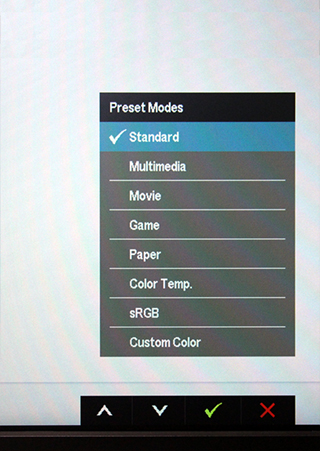
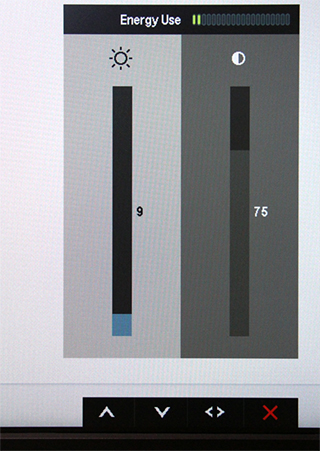
デフォルトでショートカットボタンに割り当てられているメニュー 割り当てるメニューは変更が可能
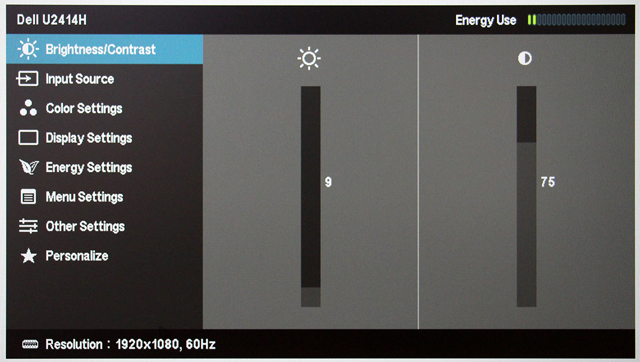
Brightness/Contrast(輝度・コントラスト)
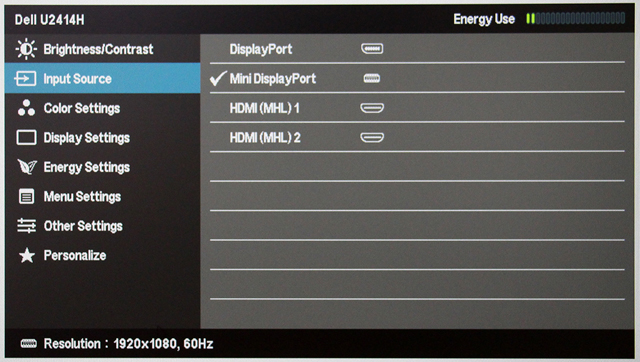
Input Source(入力信号の設定)
本製品は自動での入力ソース切り替えに対応しておらず、手動で設定変更する必要があります。
PCとモニター1対1の利用ならば全く気になりませんが、複数の入力端子を利用する場合、結構不便です。
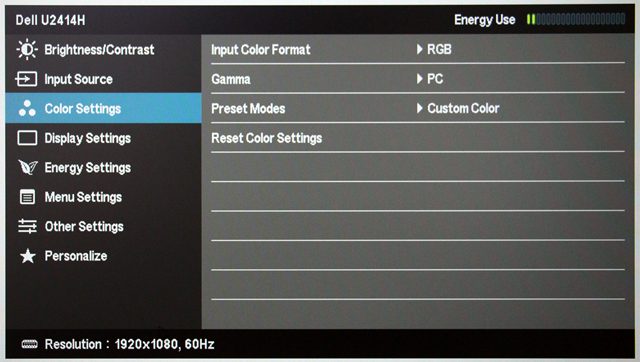
Color Settings(色設定)
Input Color Format(色空間)はRGBやYPbPrから選択が可、ガンマはPCとMac、プリセットモードは先に上げた通りのモードから選択できます。
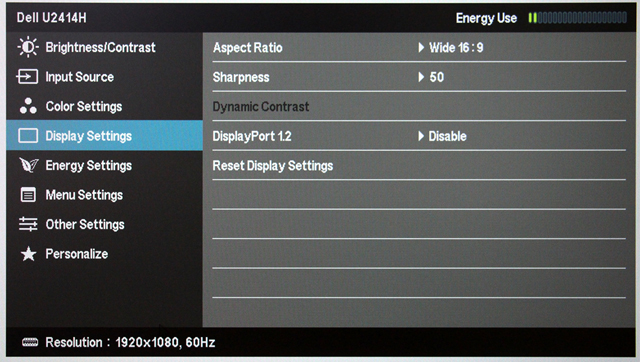
Display Settings(画面設定)
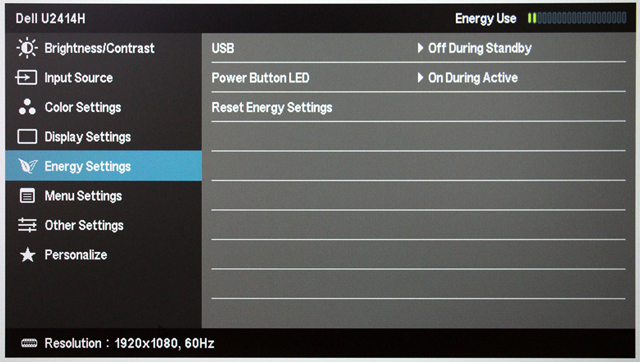
Energy Settings(エネルギー設定) USBや電源ボタンのLEDの省電力設定
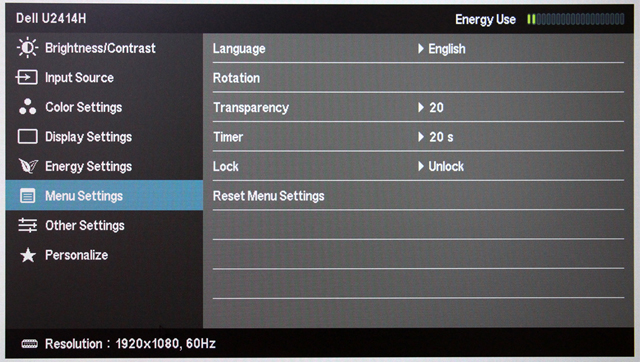
Menu Settings(メニュー設定) メニューの表示言語やデザインを変更
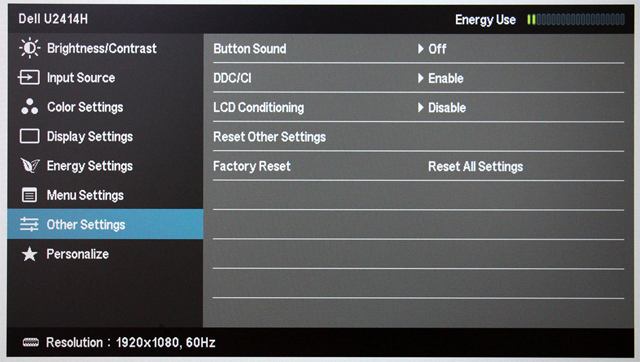
Other Settings(その他の設定)
DDC/CIはPC側からモニターのコントロールを行うための規格。
DDC/CIに対応していると、ソフトを利用してPCからモニターの設定を行う事ができるようになります。もちろん本製品では、デフォルトでDDC/CIが有効になっています。
LCDコンディショニングは画面の焼き付き(残像)などを解消するためのメンテナンスメニュー。
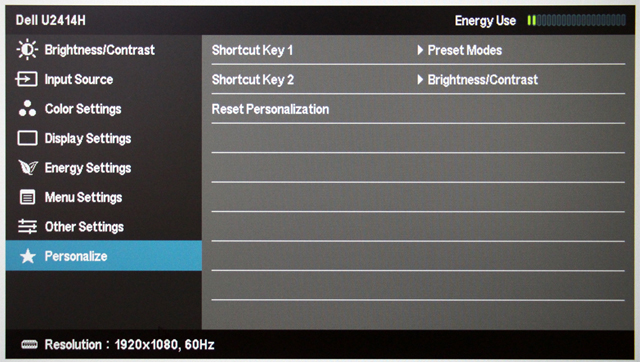
Personalize(個人設定) 2つのショートカットキーに機能を割り当てるメニュー
PCからモニターの設定を行える「Dell Display Manager」
U2414H には「Dell Display Manager」というソフトウェアが標準で付属しています。
「Dell Display Manager」はOSDの操作をPC側で行う事ができるようになるソフトウェアで、輝度やコントラスト、プリセットモードの変更など様々な操作が可能。
Easy Arrangeという画面の分割機能も搭載されており、予め用意された複数のウィンドウレイアウトの中から一つを選択するだけで、液晶画面の領域を区切って利用する事が出来るようになります。
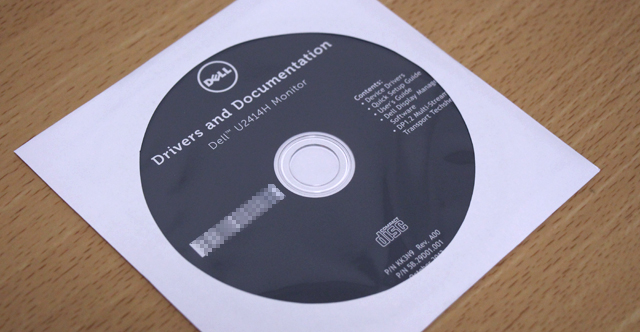
Drivers and Documentation 中に「Dell Display Manager」も入っています
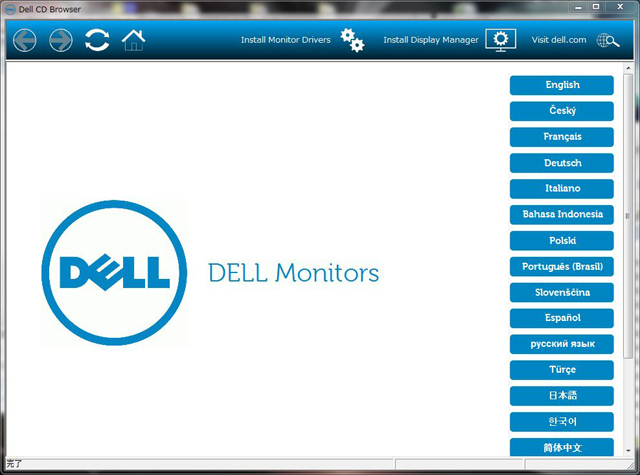
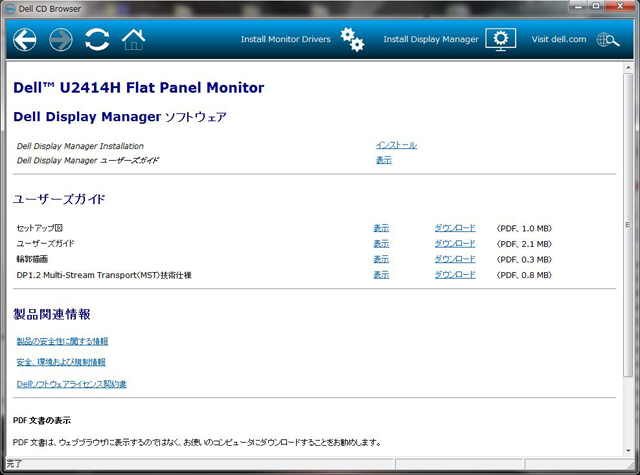
上のDell Display Manager Installationより「Dell Display Manager」の実行ファイルをダウンロード可

インストール画面
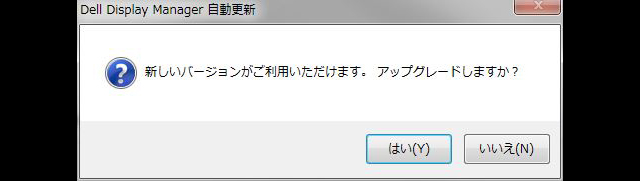
インストール後、新バージョンのアナウンスが表示されたので、続けてインストール
「Dell Display Manager」の設定画面は以下のようになります。
OSD設定の簡易版という感じで、特に設定を迷うような項目はないと思います。
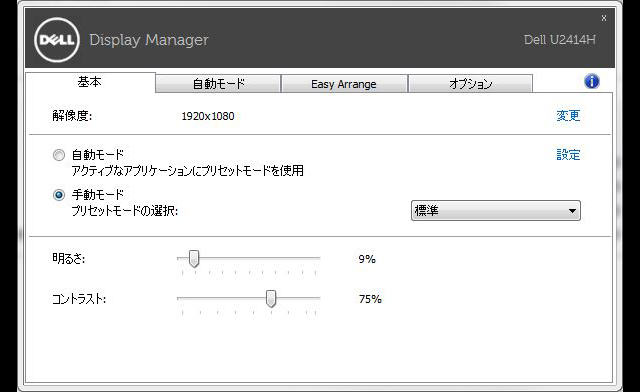
基本タブではプリセットモードや明るさ、コントラストの設定が可能
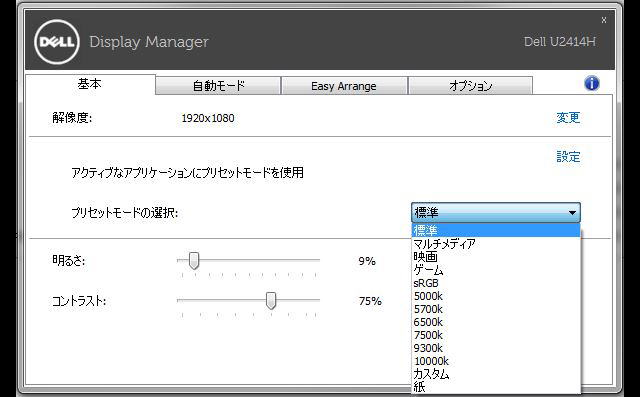
選択できるプリセットモードの種類
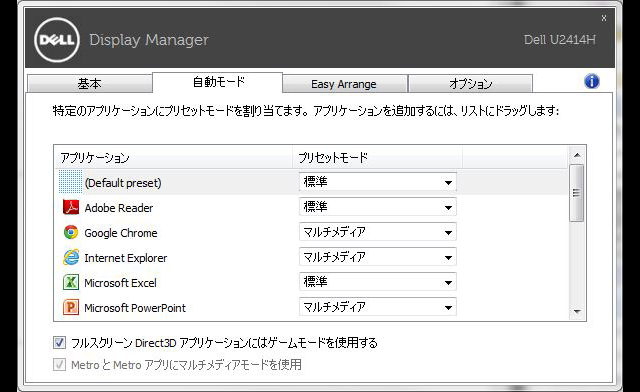
自動モードタブでは、アプリケーション毎に割り当てられるプリセットモードを設定可
自動モードタブの設定は、基本タブで自動モードを選択にしていた場合に有効となります。
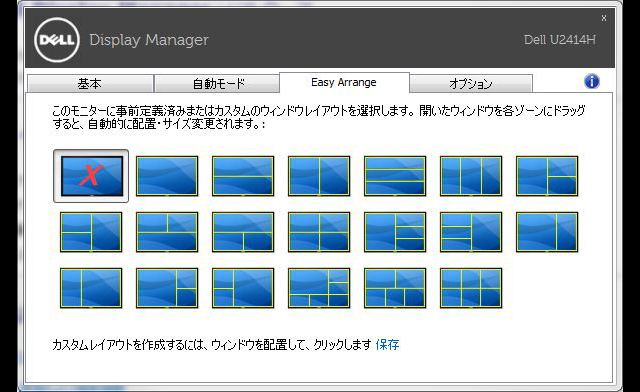
Easy Arrangeタブでは画面分割の設定が可能
様々なウィンドウレイアウトのパターンが提供されています。
Easy Arrangeタブでウィンドウレイアウトを選択すると、以下のように画面が分割されます。


ウィンドウレイアウトを選択した直後、領域を示すラインが表示されますが、このラインはすぐに消えます。
レイアウト選択後、開いたウィンドウやアプリケーションを各領域にドラッグすると、自動的にウィンドウがサイズ変更・配置されます。
日ごろから、複数のアプリケーションを利用しているという方に便利な機能です。
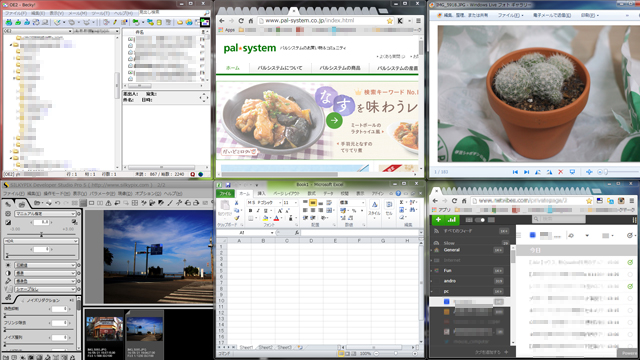
各ウィンドウにアプリケーションを配置 非対応のアプリケーションもあります
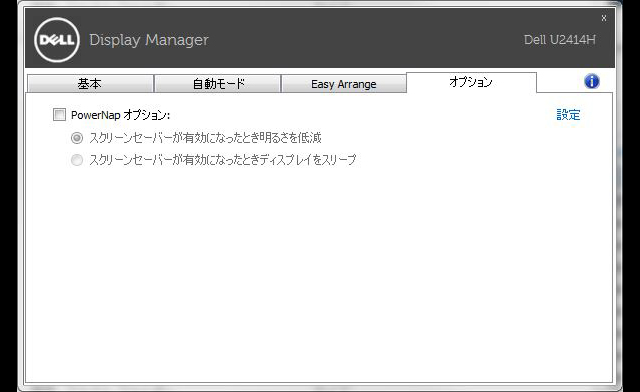
オプションタブではPowerNapオプションの設定が行える
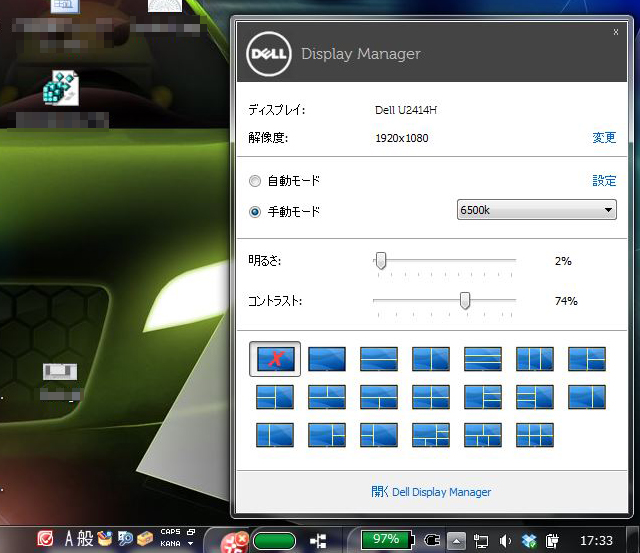
簡易版のDell Display Manager
先に載せたものはフルサイズの設定画面で、デスクトップのタスクトレイ内にある「Dell Display Manager」のアイコンより、簡易設定画面を呼び出す事も可能です。
いずれにせよ、液晶側のボタンを利用してOSD設定を行うよりも楽に各種の設定が行えると思います。
液晶の見やすさや表示品質
U2414H の画面の見やすさや表示品質をチェックします。
本製品には23.8型 AH-IPS方式の非光沢パネルが採用されており、sRGBカバー率は96%以上。予め色補正を行った上で出荷されるため、補正を行う事なくすぐに利用する事ができます。
価格の高いモニターと比べた場合、画質や機能面で劣る部分は当然ありますが、2万円台という価格の製品にしては中身は結構良いです。
まず、視野角をチェックします。

正面から見た場合の画面の見え方
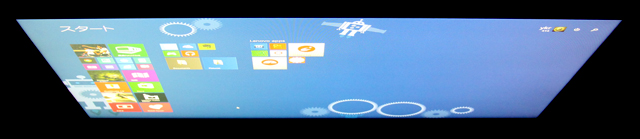
画面を上側から

画面を右側面から
AH-IPS方式のパネルであるため、視野角は広いです。
仕様でも垂直178度、水平178度と広視野角。
斜めから見ても色や明るさが殆ど変らないため、マルチモニターで利用する場合でも見やすいですし、写真編集等も行いやすいです。
次に、色域について。
以降、Spyder 4 Eliteによる測定結果の一部を掲載しています
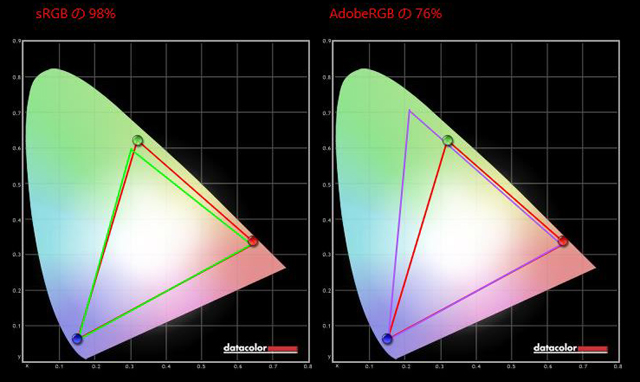
sRGBのカバー率は98%、AdobeRGBのカバー率は76%と言う結果。
sRGBカバー率96%と仕様で謳われている以上の数値です。
最近はAdobeRGBのカバー率の高いモニターも多いですが、例えばWeb向けの写真編集がメインであればsRGB対応で十分。
多くの方に見られるであろう、web向けの写真制作やCG制作などではsRGBが前提であるため、Adobe RGB カバー率の高い広色域モニターは知識がないと扱い難く、広色域だから一概に良いとは言えないのです。
ガンマカーブを確認します。
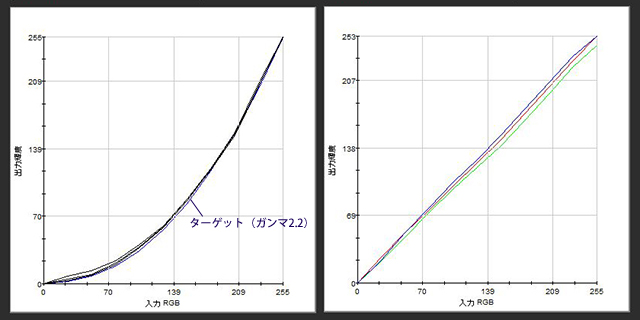
左:ガンマ応答カーブとターゲット(ガンマ2.2) / 右:ガンマ補正カーブ
ガンマ応答カーブは低輝度域でややRGBにブレがあるものの、ほぼガンマ2.2のカーブと同じ。出荷前に調整されているだけあって、補正幅も極々僅かです。
ただ、これは若干個体差があると思います。
さらに、画面の均一性について。
色ムラや輝度ムラをチェックします。
色ムラはわずかにあるものの、その色差は殆どわからないレベル。
輝度のムラに関しては、画面右下のみやや暗いようですが、普通に見ている分には気にならない程度です。
総合的に見て、広視野角、色域も広めと普通に綺麗な液晶です。
僅かにですが表面にぎらつきを感じる事、またガンマカーブは若干ブレがみられましたが問題という程ではなく、黒潰れや白飛びもありませんし、画面のちらつき(フリッカー)等も気にならないなど、価格の割には良いです。
ただ、FPSなど瞬間的な操作を行うゲーム向けではない事、また業務などで厳密に色を扱う場合にはもう少し価格の高いモニターを購入した方が良いと思います。
保証が充実
デルが販売するモニターは低価格向けの製品でも比較的保証が充実しており、U2414Hにおいては「3年間良品先出しサービス」および「プレミアムパネル保証」が提供されています。

保証内容
「3年間良品先出しサービス」とは、購入後にモニターが故障した場合に、最短で翌日には先に良品をユーザーに届け、故障品を無償で引き取るというもの。
ダウンタイムを最小限に抑える事ができる為、業務に影響を与えません。
「プレミアムパネル保証」は、モニタ上に一つでも輝点のピクセル欠陥が見られた場合に、無料で製品を交換するというサービス。輝点は、製品によっては保証対象外となる事も多いので、購入する側には安心の保証だと思います。
Dell U2414H まとめ
Dell U2414Hのレビューは以上となります。
最後にまとめると・・
・極細の液晶ベゼルを採用しており、スタイリッシュ
・可動性の高い液晶スタンドを採用
・出荷時に色補正済み sRGBカバー率は96%
・AH-IPSパネルの採用で視野角が広い
・2万円台と内容の割に安価
・入力の自動切り替えに対応していない
・タッチセンサー式のボタンが使い難い
U2414Hの魅力は、極細ベゼルのデザインや使いやすい液晶スタンド、また内容の割にリーズナブルだという価格にあります。
私自身、そこそこの画質の良さと可動性の高い液晶スタンド、また価格の安さに魅力を感じて本製品を購入しており、同じような所に魅力を感じるという方にお勧めできると思います。
例えば写真編集などを行うが、印刷関係の業務のように色の厳密さは求めないという方や、マルチディスプレイに利用するモニターをお探しの方、また、そこそこ使いやすくて綺麗な液晶を安く買いたいという方に向いていると言えるでしょう。
個人的に操作を行っていて気になったのは、映像入力の自動切り替えに対応していないという部分、またタッチセンサー式のボタンが使い難いという部分。
入力の自動切り替えは、PCとモニターを1対1で利用している場合には全く気になりませんが、複数の機器で複数の入力ソースを使い分けているという場合、切り替えを手動で行わなくてはならないため、結構面倒です。
あと、タッチセンサー式のボタンは見栄えはすっきりとしていて良いのですが、押しても反応しない事があり、細かい設定を行う場合にストレスが溜まります。
殆どのモニター設定は、Dell Display Managerを利用してPC側から行う事ができるため、普段はあまり気になりませんが、もう少し使いやすいようにならないものかと思います。
・・という具合に気になる所がありはするものの、2万円台(税込・送料込)の価格で U2414Hの内容は中々良いです。少し前に、EIZOの液晶が限定で安く売られていて迷ったのですが(U2414Hより高い)、U2414Hを買ってよかったと思います。
外観が洗練されていてお洒落な雰囲気なので、製品のデザインを気にするような方にもおすすめです。
| Dell U2414H | |
|---|---|
| 液晶サイズ | 23.8インチ |
| アスペクト比 | 16:9 |
| パネルタイプ | AH-IPS/ノングレア/LED |
| 最大解像度 | 1,920 × 1,080(60 Hz) |
| コントラスト比: | 1,000:1(標準) |
| 最大輝度 | 250 cd/m2 |
| 応答速度 | 8ms(GTG) |
| 最大視野角 | 垂直178度/水平178度 |
| カラーサポート | sRGBカバー率96%(色差は平均4未満)/1,677万色 |
| 端子 | ・Mini DisplayPort ・DisplayPort 1.2a ・DisplayPort出力(MST) ・スピーカ出力 ・USB 3.0ポート×4 ・USB 3.0ポート(アップストリーム) ・セキュリティスロット |
| VESAマウント | 100mm×100mm |
| 消費電力 | 16~74W(待機時0.5W未満) |
| 本体サイズ | 幅539.1mm、高さ321.1mm、奥行き45.6mm |
| 重量 | 3.61 kg(パネルのみ) |